如何在 Mac 上录制屏幕
2023-09-25 545您可以使用“截屏”或 QuickTime Player 为整个屏幕或屏幕上的选定部分录制视频。
使用“截屏”工具栏

要查看“截屏”工具栏,请同时按下以下三个按键:Shift、Command 和 5。您将看到用于录制整个屏幕、录制屏幕的选定部分或拍摄屏幕静态图像的屏幕控制项:
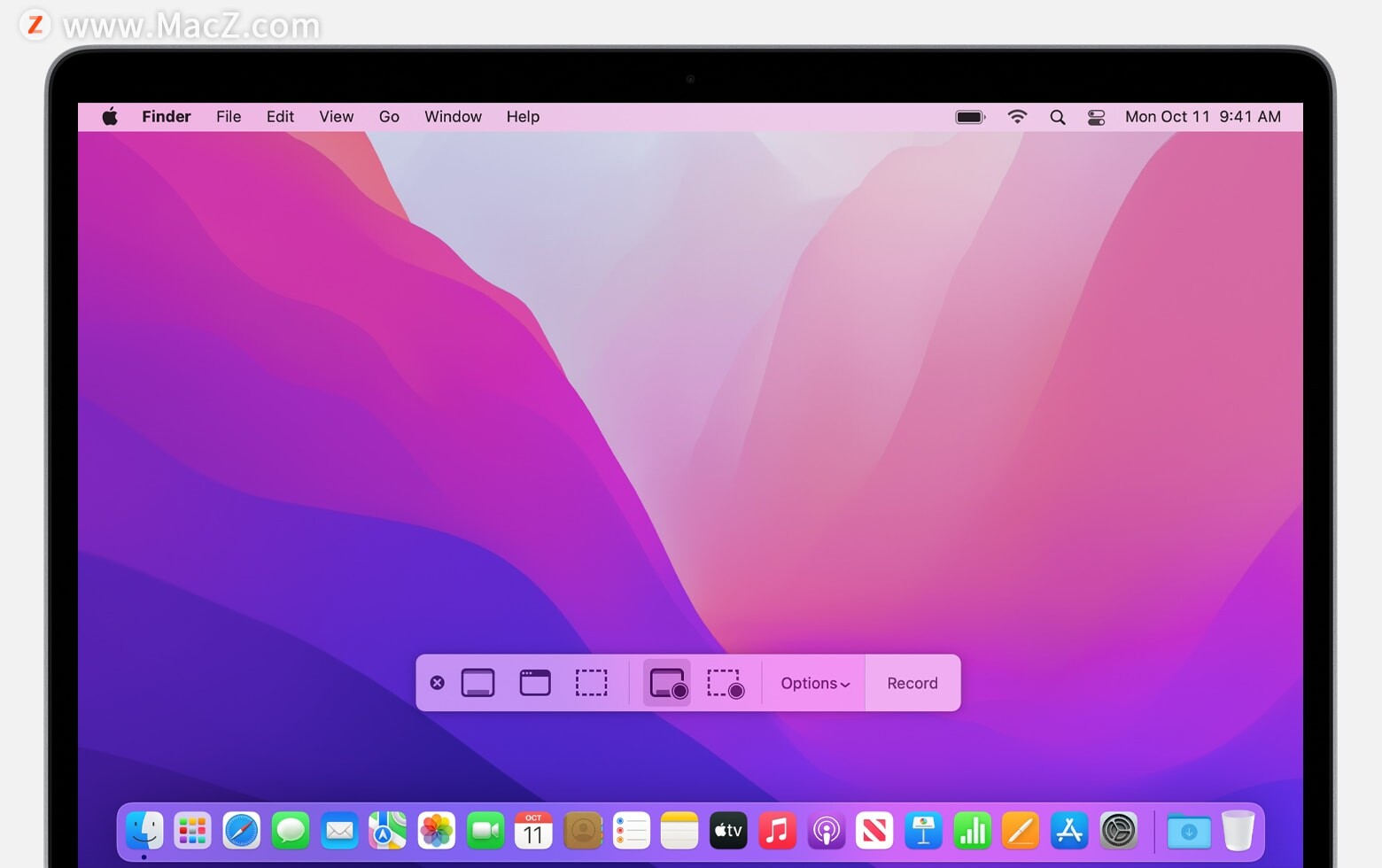
使用 QuickTime Player
1、从“应用程序”文件夹中打开 QuickTime Player,然后从菜单栏中选取“文件”>“新建屏幕录制”。然后,您会看到上文所述的屏幕控制项或下文所述的“屏幕录制”窗口。
2、开始录制前,您可以点按“录制”按钮 旁边的箭头,以更改录制设置:
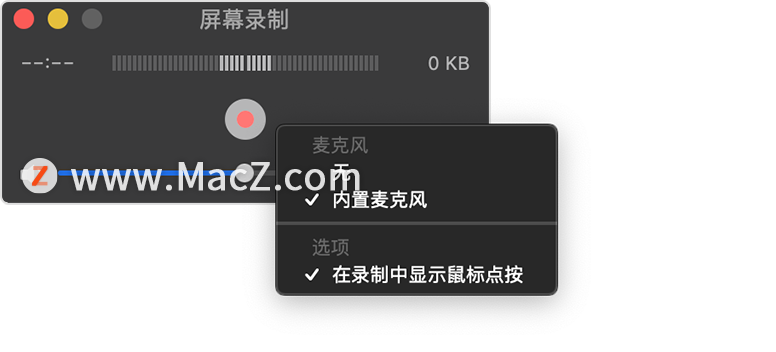
要使用屏幕录制来录制语音或其他音频,请选取麦克风。要在录制期间监控音频,请调整音量滑块。如果出现音频反馈,请调低音量或使用带有麦克风的耳机。
要在点按时显示一个围绕指针的黑色圆圈,请选取“在录制中显示鼠标点按”。
3、要开始录制,请点按“录制”按钮 ,然后进行以下任一操作:
点按屏幕上的任意位置以开始录制整个屏幕。
或者,拖移以选择要录制的区域,然后在这个区域内点按“开始录制”按钮。
4、要停止录制,请点按菜单栏中的“停止”按钮 ,或按下 Command-Control-Esc (Escape)。
5、停止录制后,QuickTime Player 会自动打开录制的内容。
以上就是如何在 Mac 上录制屏幕的全部内容啦!想进一步学习,不妨来我们 ,这个网站,更多Mac设置及使用技巧的教程,还有超多超全的Mac软件可以下载。我们下期见!
相关资讯
查看更多-

iPhone 17屏幕大跃迁:将采用16 Pro同款三星M14 OLED面板
-

iPhone 17标准版屏幕有惊喜:采用Pro同款三星M14 OLED面板
-

消息称苹果 iPhone 17 系列屏幕尺寸增大、全系转向 LTPO
-

不是刘海屏!iPhone SE 4最新爆料出炉:屏幕巨变
-

苹果计划2026年推出小折叠iPhone:屏幕供应商依旧是三星
-

苹果MacBook Pro革新在即:OLED屏幕升级指日可待
-

维信诺F1发光材料体系发布,屏幕显示效果迎来新飞跃!
-

苹果已开始对外提供屏幕电池摄像头等iPhone 16零部件 以供维修
-

TCL华星专家揭秘:印刷显示技术,能否像印报纸一样印屏幕?
-

消息称iPhone 17全系标配高刷屏幕 由三星和LG供应
最新资讯
查看更多-

- 苹果 iPhone 应用精彩纷呈,iPad 用户望眼欲穿
- 2025-02-06 297
-

- 苹果官方发布指南:如何禁用 MacBook 自动开机功能
- 2025-02-05 295
-

- 苹果分享 macOS 15 Sequoia 技巧,Mac 启动行为由你掌控
- 2025-02-02 269
-

- 苹果首次公布AirPods固件升级攻略:共6步
- 2025-01-30 227
-

- 苹果 iPhone 用户禁用 Apple Intelligence 可释放最多 7GB 存储空间
- 2025-01-30 208
热门应用
查看更多-

- 快听小说 3.2.4
- 新闻阅读 | 83.4 MB
-

- 360漫画破解版全部免费看 1.0.0
- 漫画 | 222.73 MB
-

- 社团学姐在线观看下拉式漫画免费 1.0.0
- 漫画 | 222.73 MB
-

- 樱花漫画免费漫画在线入口页面 1.0.0
- 漫画 | 222.73 MB
-

- 亲子餐厅免费阅读 1.0.0
- 漫画 | 222.73 MB
-
 下载
下载
湘ICP备19005331号-4copyright?2018-2025
guofenkong.com 版权所有
果粉控是专业苹果设备信息查询平台
提供最新的IOS系统固件下载
相关APP应用及游戏下载,绿色无毒,下载速度快。
联系邮箱:guofenkong@163.com